Tento článek byl vytvořen za použití strojového překladu.
Přehled kampaní
Pokud používáte Kampaně, pravděpodobně chcete vědět, jak efektivní byla každá kampaň.
To ale může znamenat mnoho věcí: počet otevření a kliknutí, celkový počet odeslaných e-mailů nebo dokonce filtrování, abyste viděli, které kampaně generují nejvíce zapojení.
S Přehledy pro Kampaně můžete sledovat vše a ještě víc!

Kde to najít
Přejděte do svých Přehledy, vyberte ”+“ > Zpráva > Kampaň a zvolte jednu z dostupných možností.
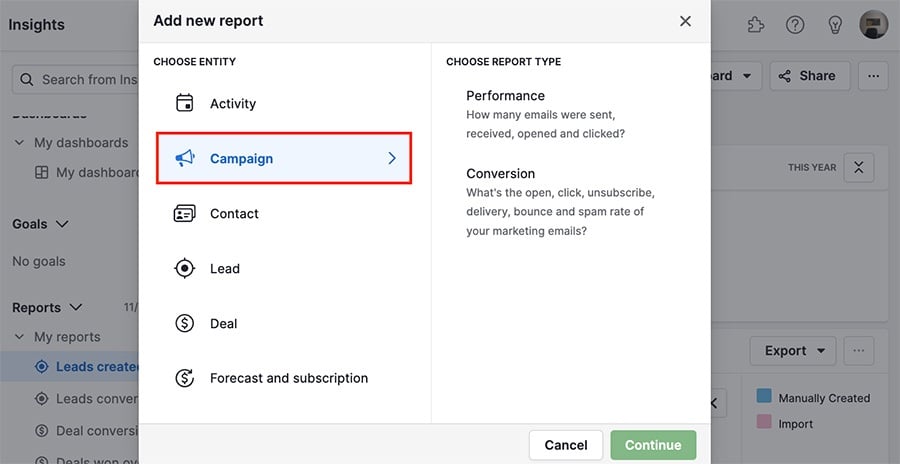
Typy přehledů
Campaigns Insights nabízí dva typy přehledů: Výkon a Konverze.
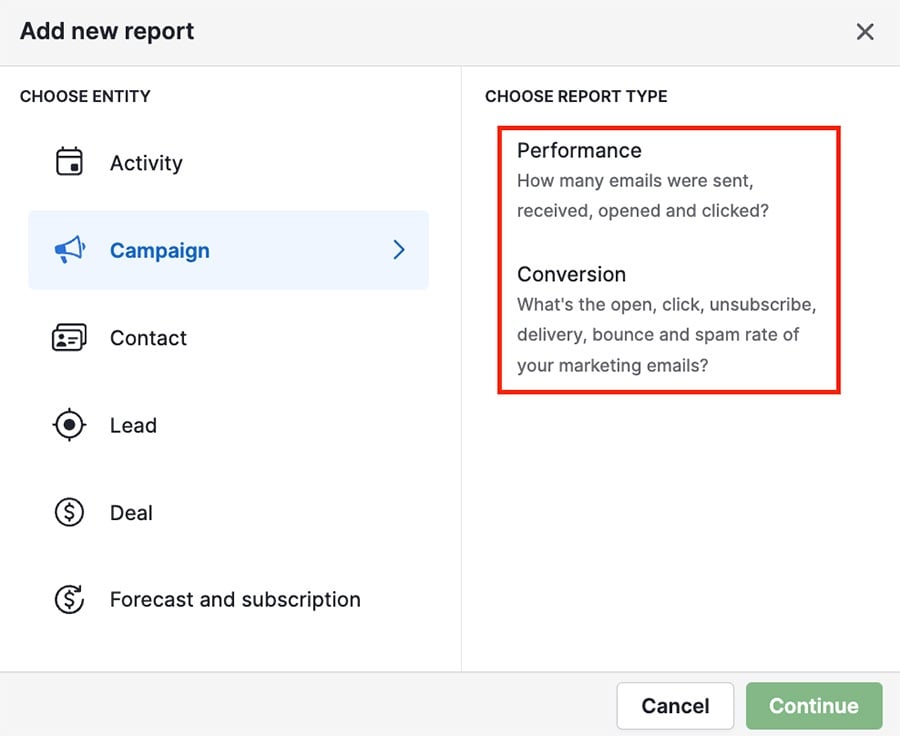
Výkon
Přehled výkonu zobrazuje údaje související s tím, zda byly e-maily z vaší kampaně úspěšně doručeny.
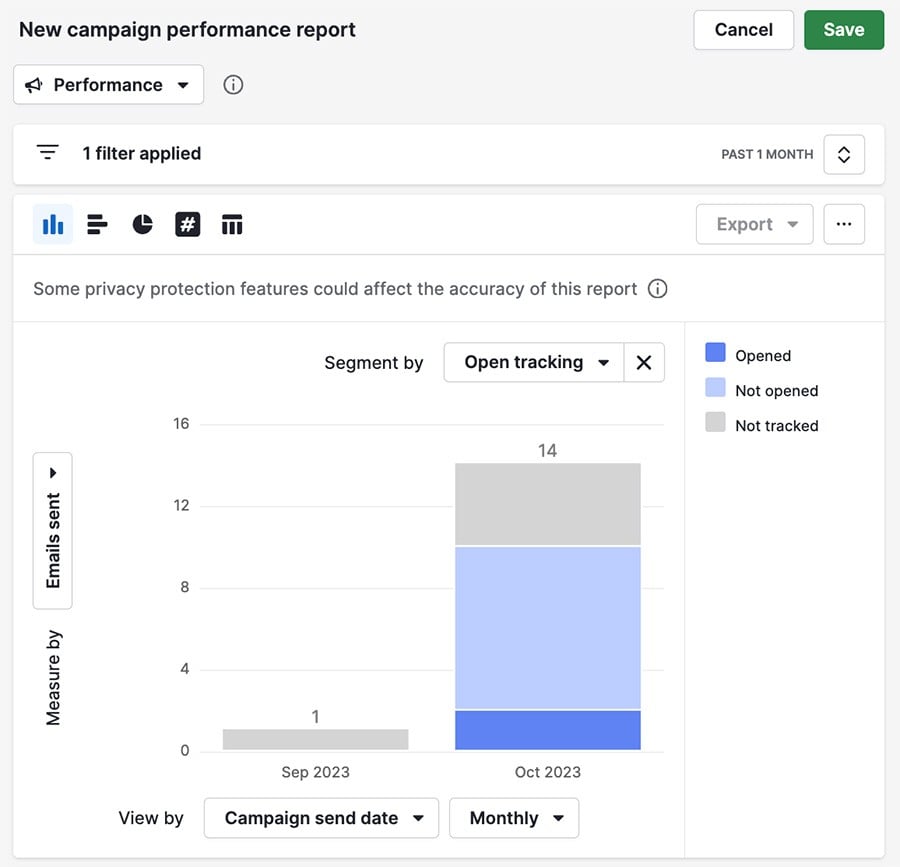
V tomto příkladu výkaz zobrazuje měsíce, kdy byly kampaně odeslány; barevné kódování ukazuje počet e-mailů z vašich kampaní, které byly otevřeny oproti e-mailům, které zůstaly neotevřené nebo je nebylo možné sledovat.
Konverze
Přehled konverzí se zaměřuje na počet příjemců, kteří vaše e-maily otevřeli nebo klikli na odkazy v nich.
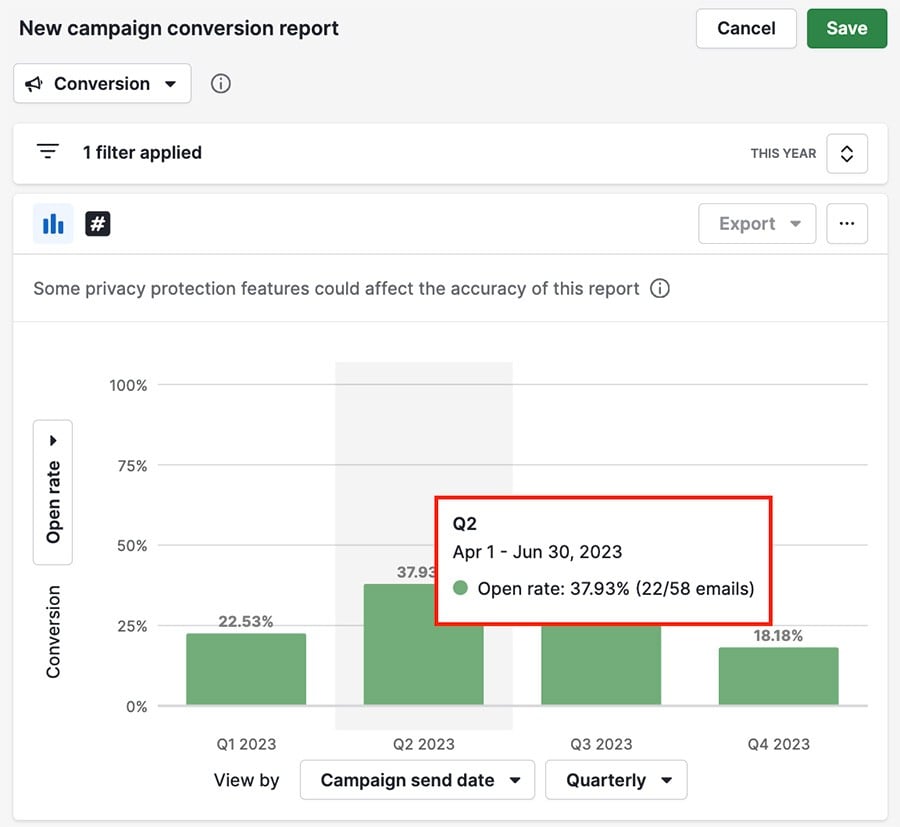
V tomto příkladu je míra otevírání e-mailů kampaně měřena podle kalendářního čtvrtletí, ve kterém byly odeslány.
Struktura marketingových reportů
V Campaigns Insights jsou tři sekce, které pomáhají při vytváření vašeho marketingového reportu: filtrační zobrazení, vizuální editor a tabulkové zobrazení.
Zjistěte více o CRM marketingu
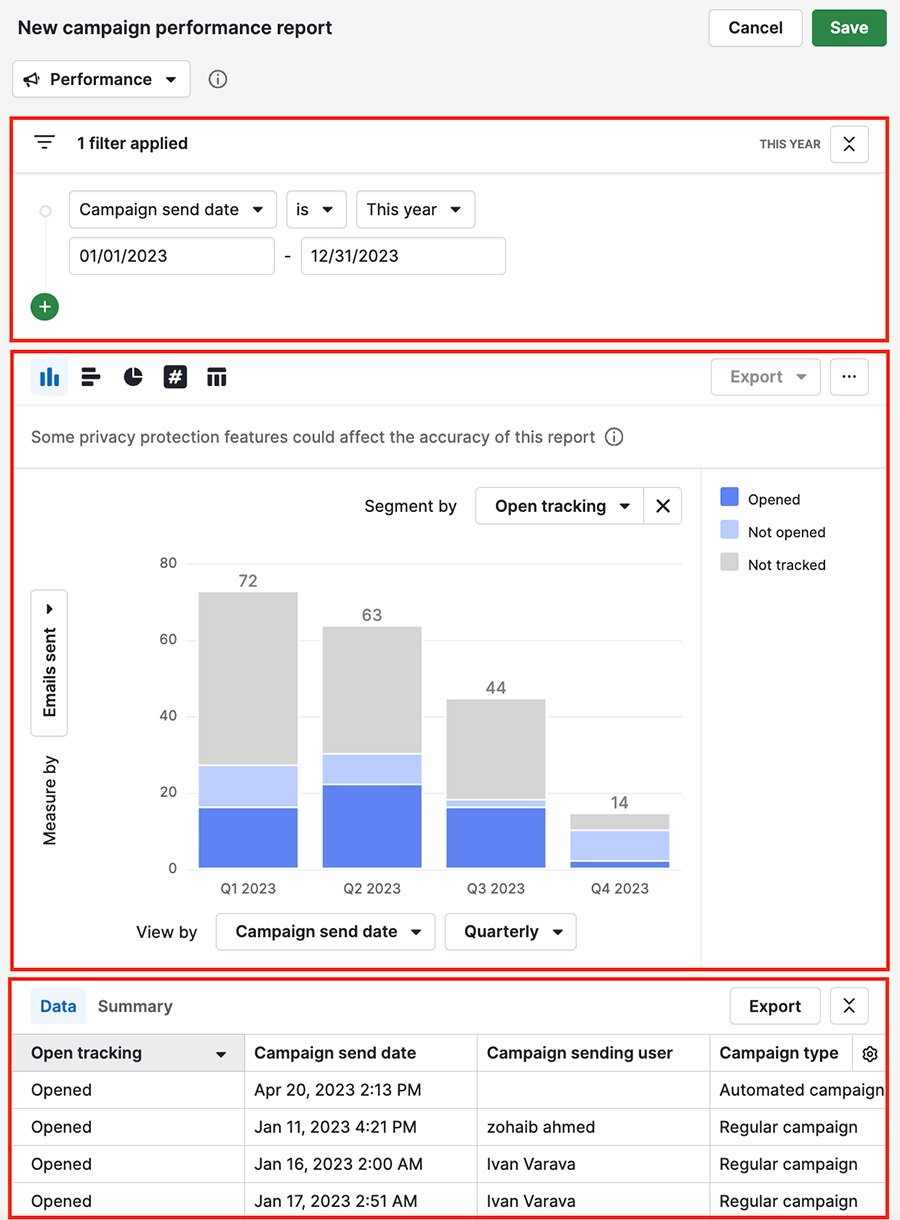
Zobrazení filtrů
Pomocí filtrů můžete vybrat marketingová data, která chcete zahrnout do své zprávy.
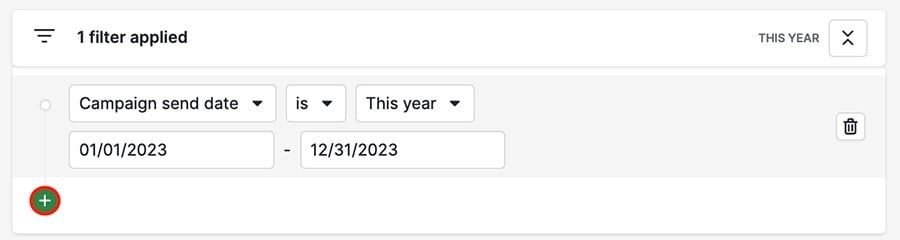
Klikněte na tlačítko ”+“ pro vytvoření nového filtru, nebo přejděte myší nad existující filtr a klikněte na ikonu koše pro jeho odstranění.
Vizuální editor
Po výběru filtrů si můžete zvolit, jak budou tato data vizualizována.
Můžete začít výběrem typu grafu v levém horním rohu.
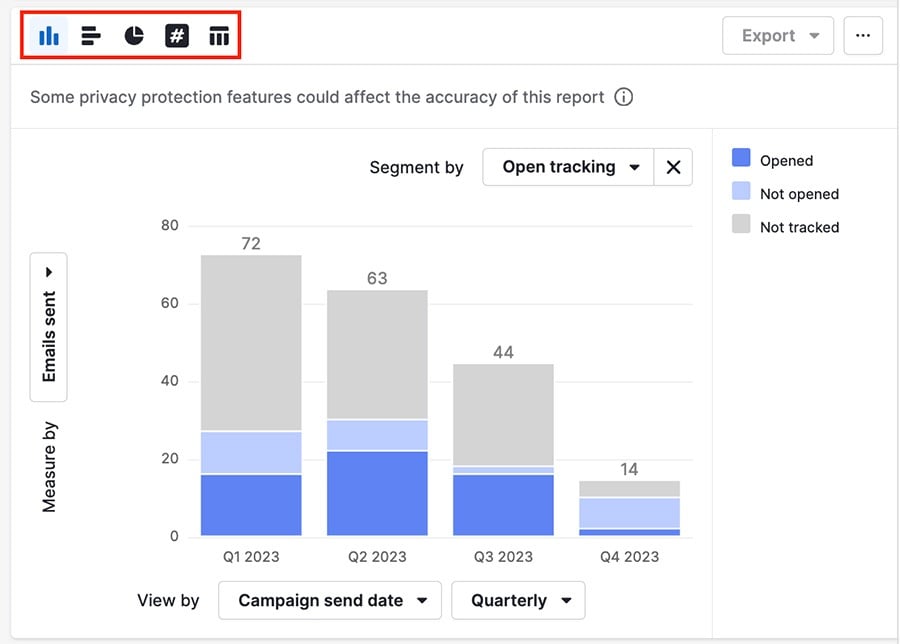
Máte také tři pole (dva, pokud vytváříte report o konverzích), která můžete použít k upřesnění, jak chcete data zobrazit: Měřit podle, Zobrazit podle a Segmentovat podle.
Měřit podle
Pole Měřit podle ukazuje, co se počítá, například odeslané e-maily, a určuje, které jednotky jsou použity k prezentaci dat.
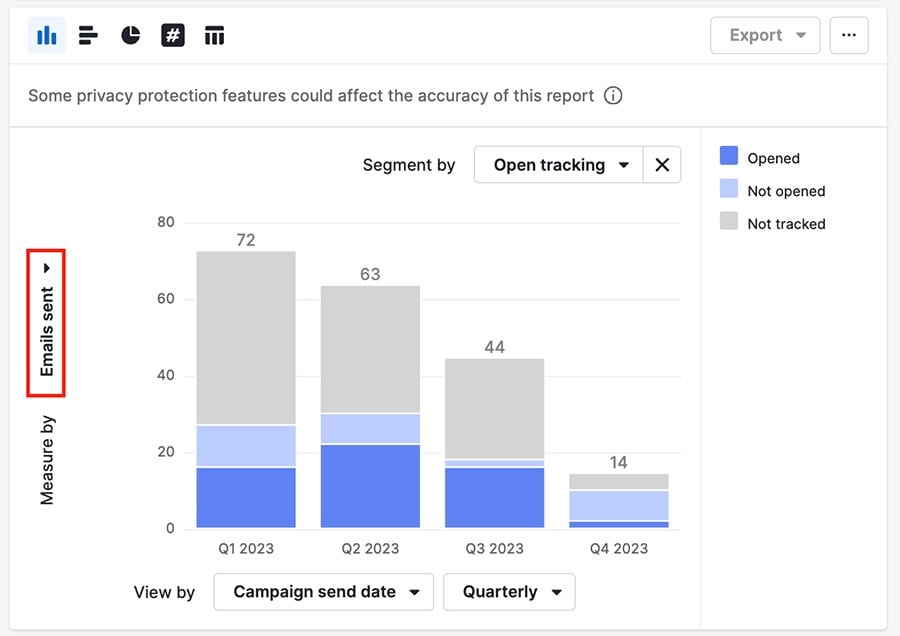
Můžete si vybrat z pěti možností:
Název pole | Zobrazovaná data |
Odeslané e-maily | Kolik e-mailů bylo v kampani odesláno |
Celkový počet kliknutí | Kolikrát příjemci klikli na odkazy ve vašich e-mailech, včetně opakovaných kliknutí |
Celkový počet otevření | Kolikrát byly e-maily otevřeny (včetně více otevření od téže osoby) |
Unikátní kliknutí | Počet e-mailů, ve kterých byly kliknuty odkazy |
Unikátní otevření | Počet odeslaných e-mailů, které byly otevřeny |
Zobrazit podle
Pole Zobrazit podle určuje, jak zobrazit informace použité k rozdělení vašich sloupců, například čtvrtletí, ve kterém byla kampaň odeslána.
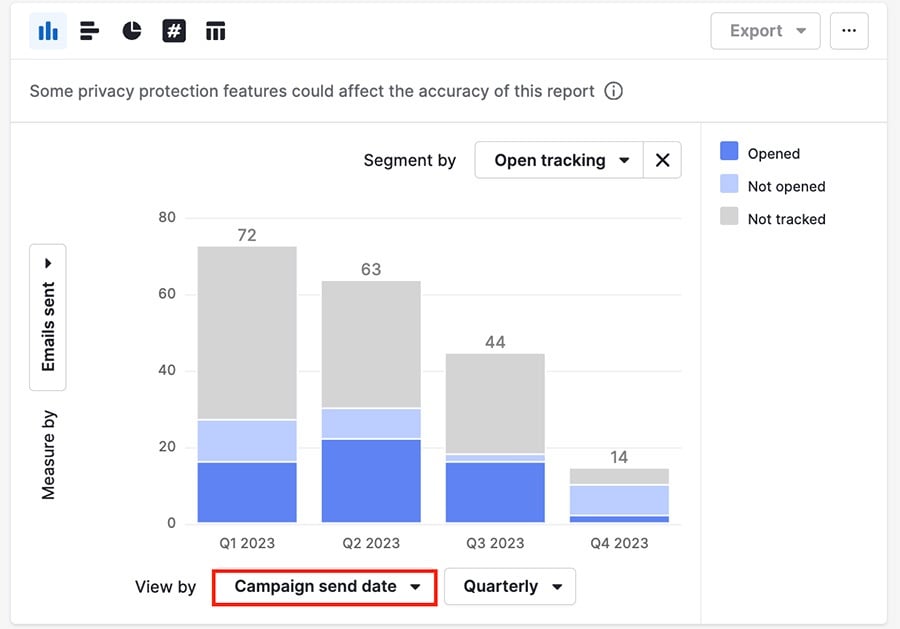
Kromě polí z části filtrů můžete zde použít speciální datumová pole, abyste viděli výkonnost kampaně v průběhu času:
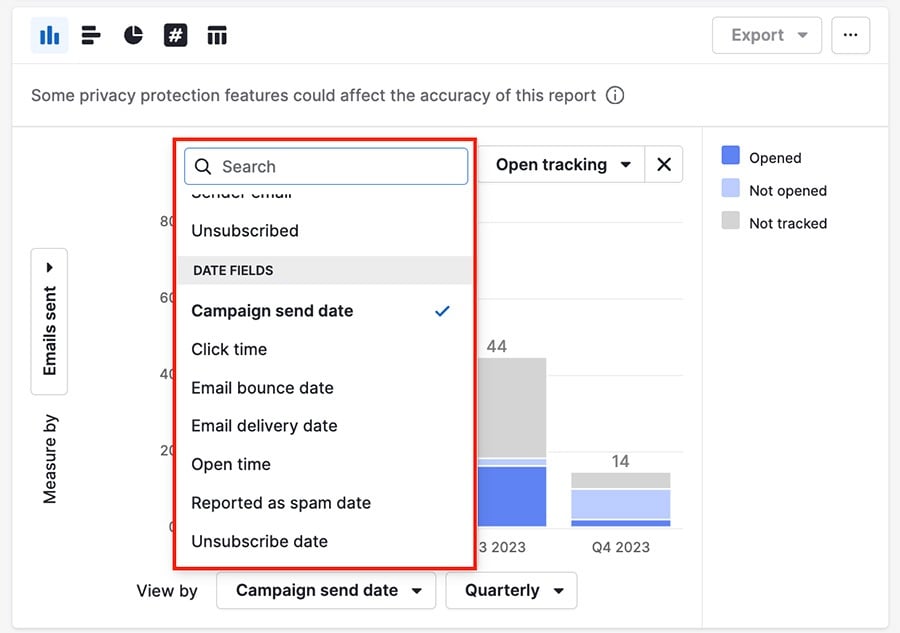
Segmentovat podle
Pole segment by vám umožňuje rozdělit data v rámci vašich existujících filtrů a je zobrazeno barvami ve vašich sloupcích. To vám pomáhá porovnat skupiny (např. kdo otevřel vaše e-maily nebo ne) v jednom grafu.
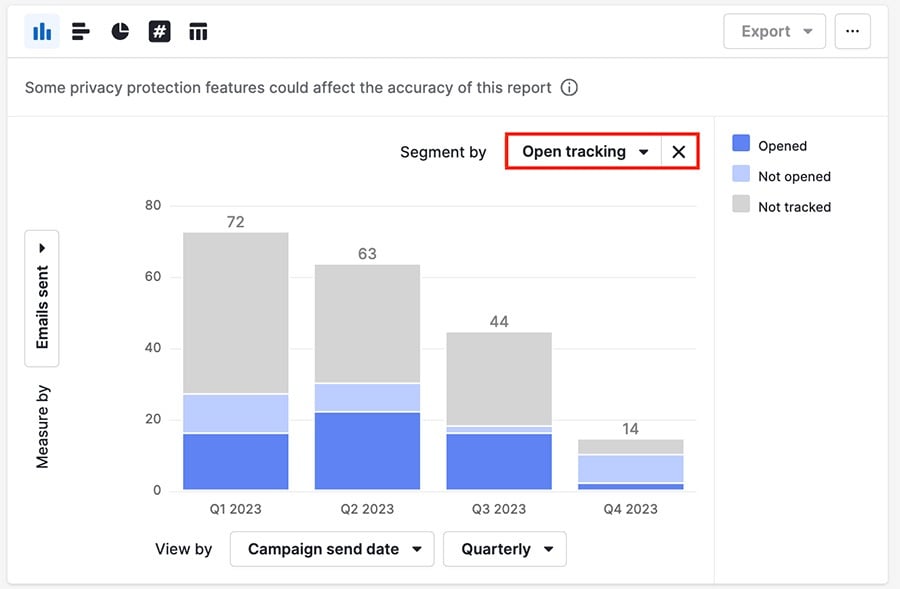
Klikněte na “...” v pravém horním rohu pro změnu počtu viditelných sloupců.
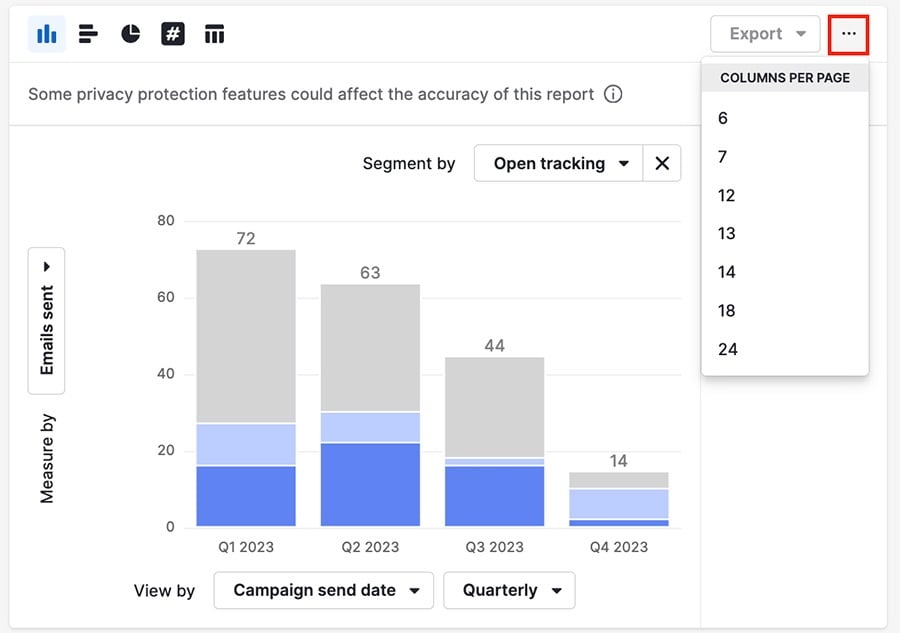
Pokud alespoň jedno z vybraných polí obsahuje data o otevření nebo kliknutí, tyto hodnoty se zobrazí ve vašem výkazu. Data o otevření nebo kliknutí zahrnují:
Čas otevření
Země otevření
Odkaz
Země kliknutí
Čas kliknutí
Celkový počet otevření
Celkový počet kliknutí
Jinak bude váš report obsahovat pouze data o odeslaných e-mailech.
Tabulkové zobrazení
Jakmile svá data odfiltrujete a vizualizujete, můžete přejít na tabulkové zobrazení, které zobrazí data z grafu ve formátu tabulky.
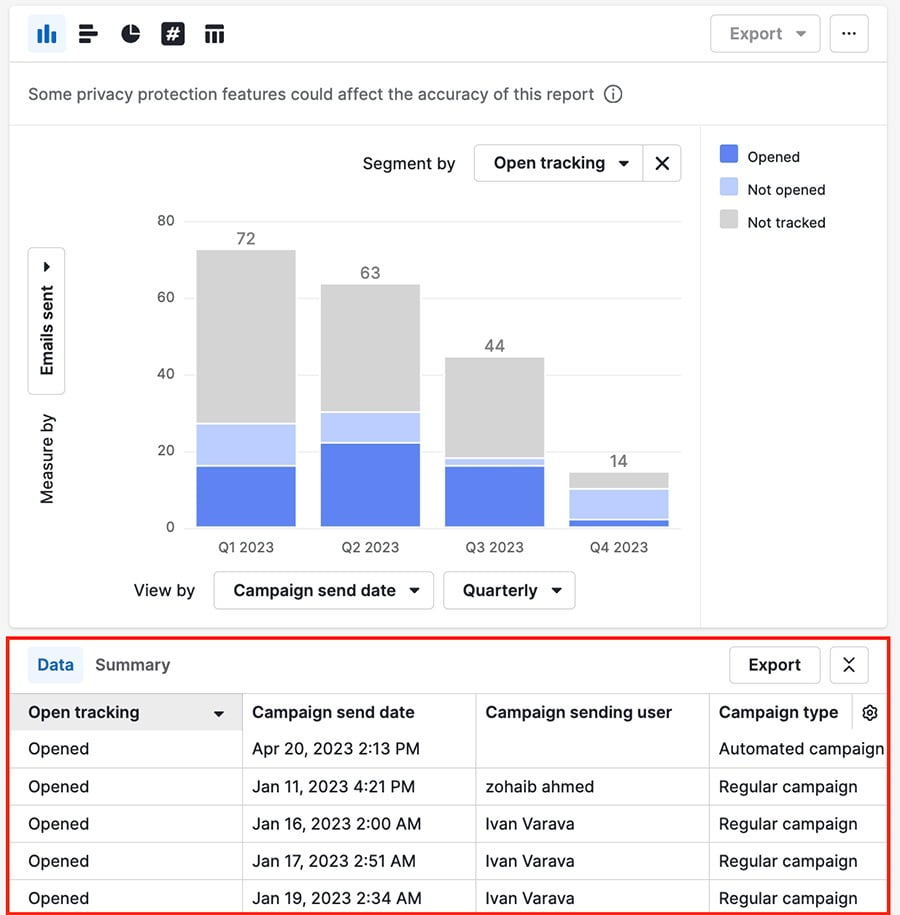
Můžete zvolit zobrazení data pro zobrazení zobrazení seznamu nebo summary zobrazení, které poskytuje obecnější rozpis dat ve vašem reportu.
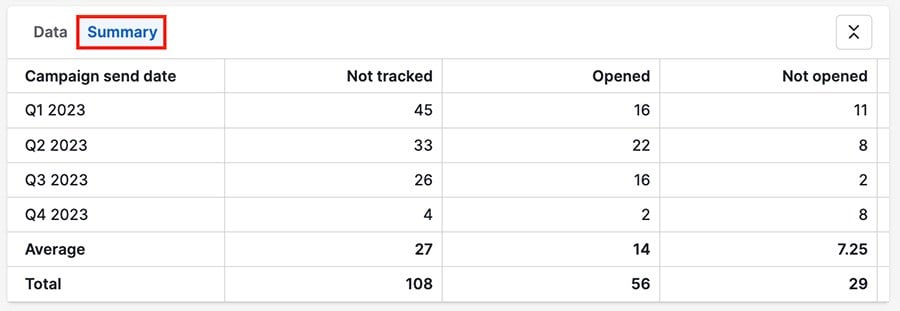
Klikněte na ikonu ozubeného kola, chcete-li změnit viditelné sloupce, nebo klikněte na „Export“, chcete-li stáhnout soubor XLS nebo CSV s daty vašeho reportu.
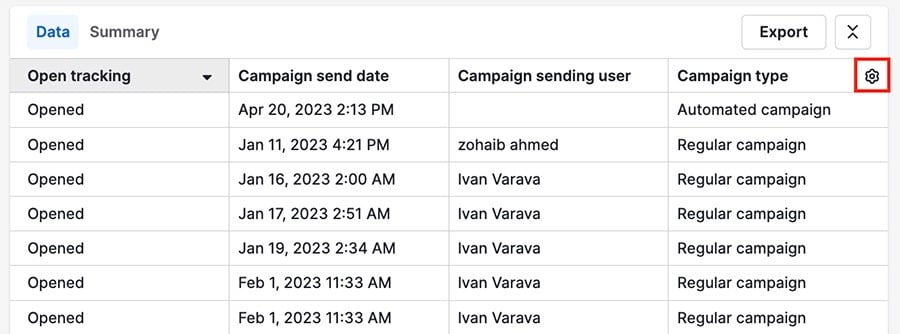
Pole a data
Níže je kompletní seznam polí, podle kterých můžete filtrovat v přehledu kampaní, a co jednotlivá data představují:
Název pole | Zobrazená data |
Kampaň | Název kampaně |
Tvůrce kampaně | Jméno uživatele Pipedrive, který kampaň vytvořil |
Stav tvůrce kampaně | Může být aktivní nebo deaktivovaný |
Uživatel odesílající kampaň | Jméno uživatele Pipedrive, který kampaň odeslal |
Stav uživatele odesílajícího kampaň | Může být aktivní nebo deaktivovaný |
Typ kampaně | Může být běžná nebo automatizovaná |
Sledování kliknutí | Uvedené události mohou být kliknuté, nekliknuté nebo nesledované |
Stav doručení | Může být:
|
Typ vrácení e-mailu | Důvody, proč může poštovní server vrátit e-mail:
|
Sledování otevírání | Uvedené události mohou být otevřeny, neotevřeny nebo nesledovány |
Příjemce | Jméno příjemce ve vašem seznamu kontaktů. Můžete psát pro zahájení vyhledávání |
E-mail příjemce | Začněte psát pro vyhledávání e-mailové adresy |
Označeno jako spam | Může být ano nebo ne |
Odesílající společnost | Začněte psát pro vyhledávání názvu odesílající společnosti |
Doména odesílatele | Název domény použitý k odeslání kampaně |
E-mail odesílatele | Začněte psát pro vyhledávání e-mailové adresy odesílatele |
Jméno odesílatele | Začněte psát pro vyhledávání jména odesílatele |
Odhlášení | Příjemci, kteří se odhlásili pomocí odkazu pro odhlášení v dané kampani |
Datová pole | |
Datum odeslání kampaně | Rozsah dat, kdy byla kampaň odeslána |
Datum vrácení e-mailu | Rozsah dat zobrazující vrácené e-maily |
Datum doručení e-mailu | Rozsah dat zobrazující, kdy byly e-maily doručeny |
Datum označení jako spam | Rozsah dat zobrazující, kdy byly e-maily označeny jako spam |
Datum odhlášení | Rozsah dat zobrazující, kdy se příjemci odhlásili |
Byl tento článek užitečný?
Ano
Ne